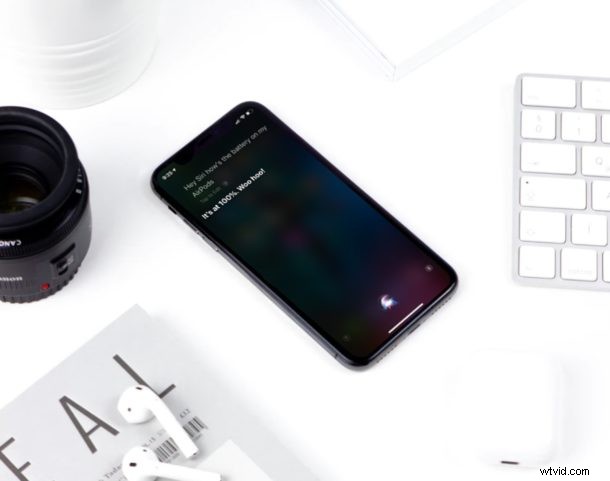
Vous souhaitez utiliser Siri pour contrôler vos AirPods et AirPods Pro uniquement avec votre voix ? Grâce à l'assistant vocal Siri, vous pouvez effectuer diverses tâches telles que le réglage du volume, la vérification du pourcentage de la batterie, la recherche d'itinéraires, etc., sans avoir à sortir votre iPhone de la poche.
Les AirPods sont sans aucun doute les écouteurs véritablement sans fil les plus populaires disponibles aujourd'hui. L'une des principales raisons pour lesquelles les AirPods ont connu un énorme succès auprès des utilisateurs d'Apple est due au fait qu'il fonctionne de manière transparente sur les appareils Apple tels que l'iPhone, l'iPad et l'iPod Touch. Comme presque tous les autres produits Apple disponibles aujourd'hui, les AirPods et AirPods Pro sont livrés avec Siri intégré.
Si vous souhaitez profiter de la vaste gamme de commandes vocales de Siri, lisez la suite pour savoir comment vous pouvez utiliser les commandes vocales de Siri avec les AirPods et les AirPods Pro. Vous aurez évidemment besoin d'avoir des AirPods ou des AirPods Pro couplés avec un iPhone ou un iPad pour avoir cette fonctionnalité.
Comment utiliser "Hey Siri" avec les AirPods et AirPods Pro
Si vous possédez les AirPods ou AirPods Pro de deuxième génération, vous pourrez invoquer Siri uniquement avec votre voix. Ceci est rendu possible grâce à la puce Apple H1 personnalisée qui alimente ces écouteurs. Cependant, cette fonctionnalité doit d'abord être activée sur votre appareil iOS avant de pouvoir être utilisée sur vos AirPods. Alors, suivez simplement les étapes ci-dessous.
- Ouvrez l'application "Paramètres" sur votre iPhone, iPad ou iPod Touch.
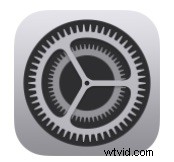
- Dans le menu Paramètres, faites défiler vers le bas et appuyez sur « Siri et recherche ».
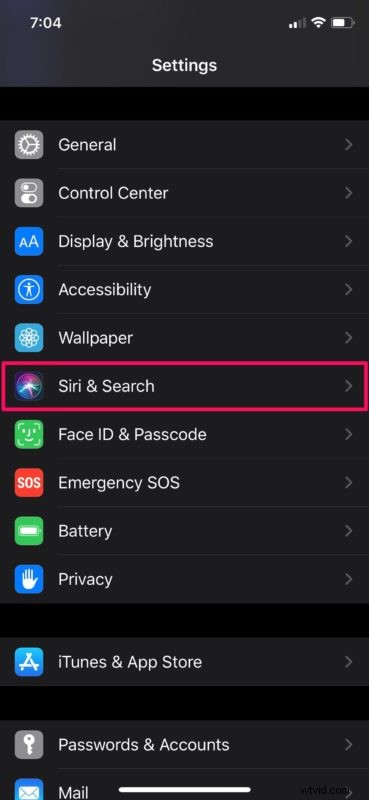
- Comme vous pouvez le voir ici, l'option permettant d'activer cette fonctionnalité est située tout en haut. Appuyez sur la bascule pour activer "Hey Siri".
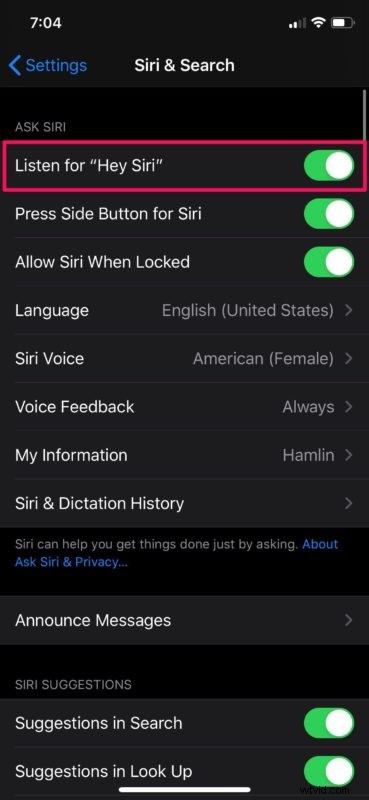
C'est tout ce qu'on peut en dire.
À partir de maintenant, dites simplement "Hey Siri", puis poursuivez avec des questions telles que "Comment est la batterie de mes AirPods ?" ou "Comment puis-je rentrer à la maison d'ici?".
Vous pouvez également contrôler vos AirPods en disant "Baissez le volume" ou "Passez à la chanson suivante".
Comment utiliser manuellement Siri sur les AirPod
Si vous utilisez les AirPod de première génération ou si vous ne voulez tout simplement pas utiliser "Hey Siri" et éviter ce moment gênant en public, cette procédure est pour vous. Cela varie en fonction des AirPods que vous possédez, alors suivez simplement les étapes ci-dessous.
- Si vous utilisez des AirPod de première ou de deuxième génération, vous devriez pouvoir accéder à Siri en appuyant deux fois sur l'un des AirPod.

- Si vous utilisez les nouveaux AirPods Pro qui présentent un design différent, vous pouvez le configurer pour invoquer Siri lorsque vous appuyez et maintenez le capteur de force. Par défaut, cette action est utilisée pour basculer entre les modes Suppression du bruit et Transparence.

Comment utiliser les messages d'annonce avec Siri sur les AirPods
Si vous utilisez les AirPods ou AirPods Pro de deuxième génération alimentés par la puce H1, Siri peut lire les messages texte que vous recevez, ce qui est pratique lorsque vous conduisez. Il s'agit d'une fonctionnalité relativement nouvelle qui a été introduite avec iOS 13.2 et versions ultérieures. Assurez-vous donc que votre appareil iOS est mis à jour et suivez simplement les étapes ci-dessous pour l'activer.
- Accédez à la section "Notifications" dans les paramètres, comme indiqué dans la capture d'écran ci-dessous.
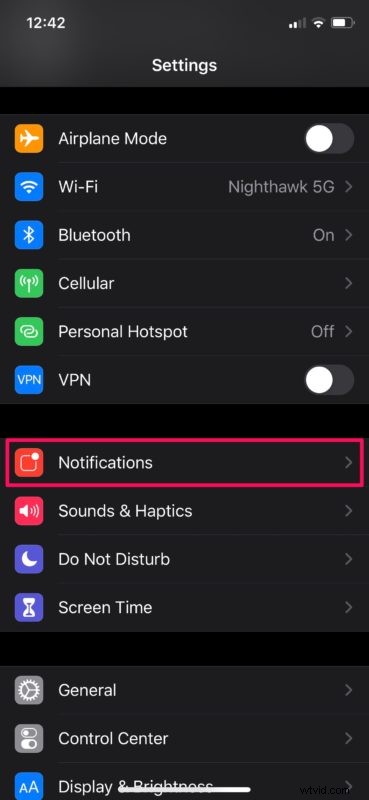
- Ici, vous remarquerez le paramètre situé juste au-dessus de la liste des applications. Il est désactivé par défaut, alors appuyez simplement sur "Annoncer les messages avec Siri".
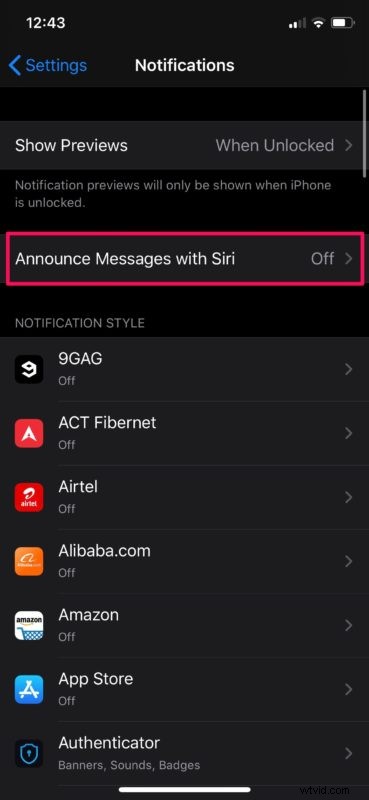
- Maintenant, utilisez simplement la bascule pour activer cette fonctionnalité. Vous avez également la possibilité de laisser Siri répondre automatiquement à vos messages entrants sans confirmation.
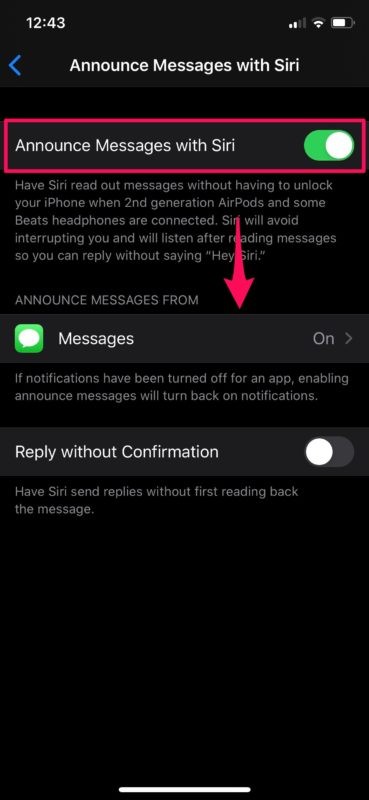
Eh bien, si vous êtes arrivé jusqu'ici, on peut dire que vous avez appris à utiliser Siri sur vos AirPods et AirPods Pro.
Malgré les critiques qu'il reçoit, Siri est toujours un assistant vocal très puissant qui fait partie intégrante de l'écosystème Apple. Il est disponible sur presque tous les appareils Apple disponibles aujourd'hui d'une manière ou d'une autre.
Utilisez-vous un Mac ? Si tel est le cas, vous souhaiterez peut-être également savoir comment utiliser les commandes vocales Siri avec votre appareil macOS. Malheureusement, si vous utilisez des AirPods avec un appareil Android ou un PC Windows, vous ne pourrez certainement pas profiter des commandes vocales, car Siri est limité aux appareils Apple.
Avez-vous appris à utiliser Siri avec vos AirPods et AirPods Pro ? Quelle est la commande vocale que vous semblez utiliser le plus ? Utilisez-vous Siri pour lire vos textes en conduisant ? Assurez-vous de nous le faire savoir dans la section des commentaires ci-dessous.
